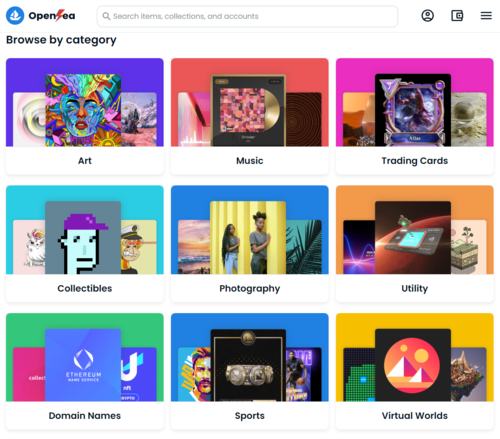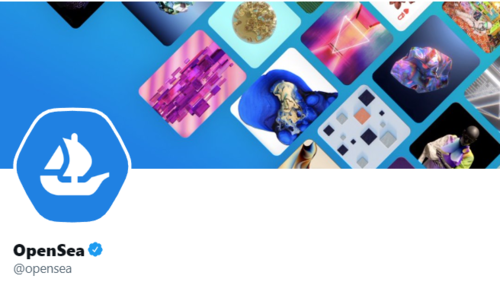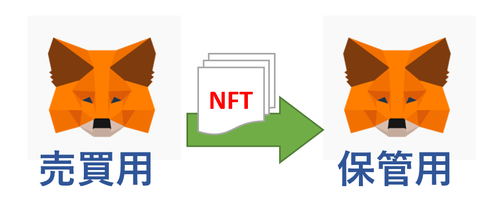2022年10月04日
ステップ4:お財布(ウォレット)を準備しよう
ステップ④:お財布(ウォレット)を準備しよう
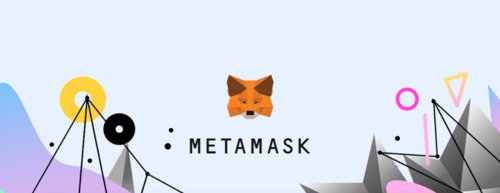
前回は,BYBITという仮想通貨取引所での新規アカウント登録と仮想通貨の購入を行いました。
まだBYBITのアカウントを持っていない方は「ステップ③-1:【 アカウント登録 】」で新規アカウント登録を行いましょう。
まだNFTの購入に必要な仮想通貨(ETH)を持っていない方は「ステップ③:仮想通貨取引所で仮想通貨を購入しよう」で仮想通貨の購入を行いましょう。
今回は,いよいよ仮想通貨のお財布(ウォレット)の準備を進めていきます。
仮想通貨のお財布として使用するのは,キツネがトレードマークの「METAMASK(メタマスク)」です。
| まずはスマホのアプリ検索で「metamask」と検索し,キツネのアイコンのアプリをインストールしましょう。 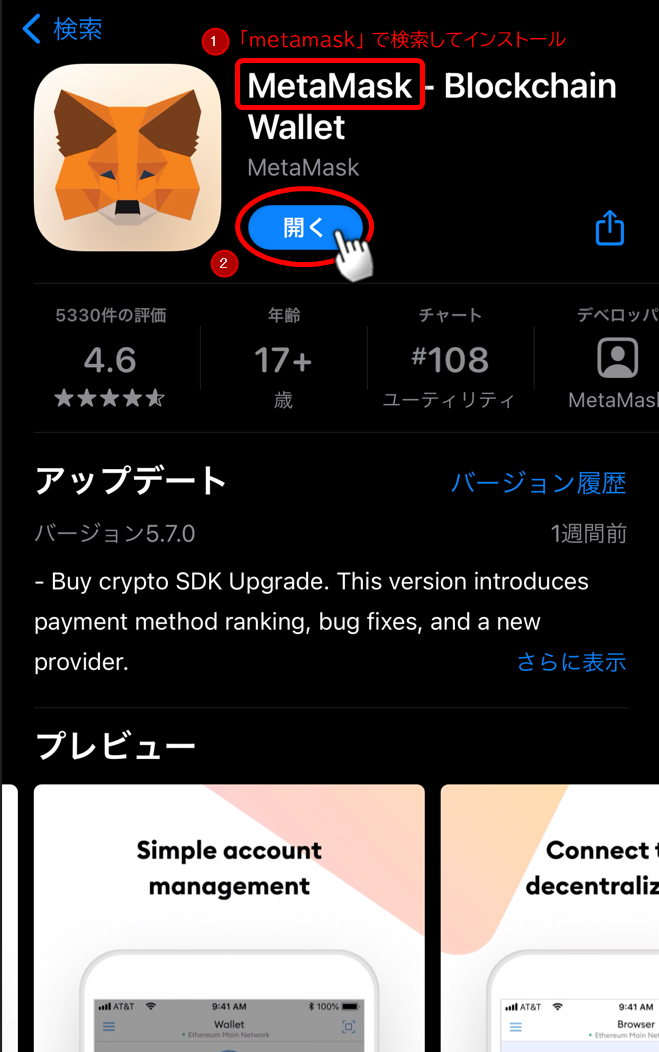 |
| アプリを開いたら,「開始」ボタンを押します 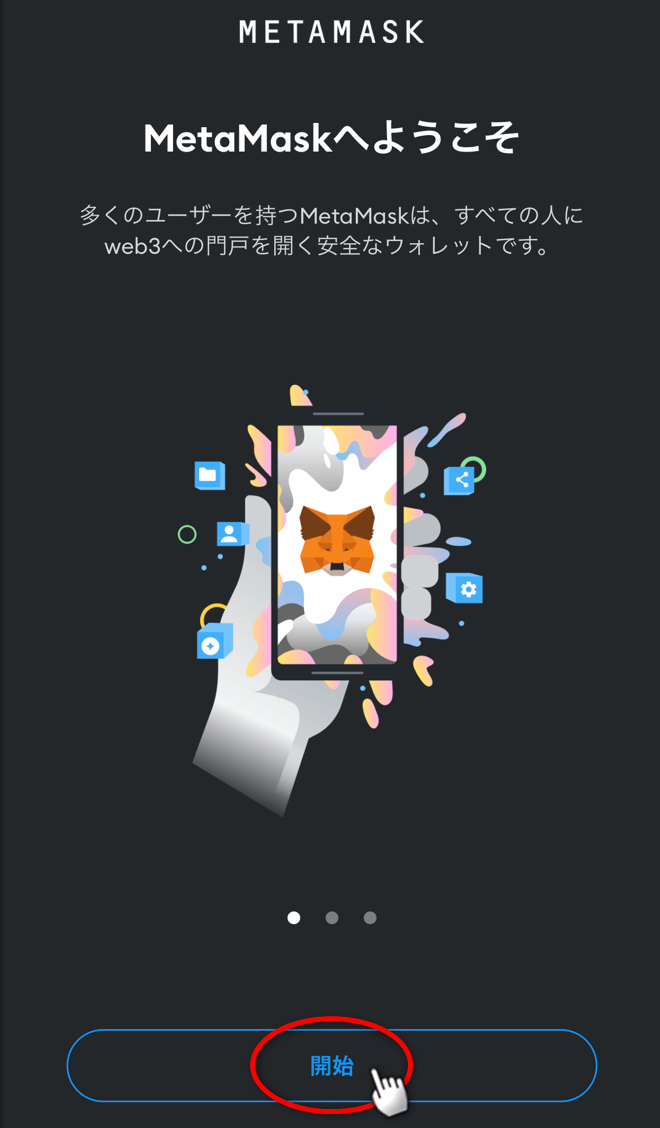 |
| 「新規ウォレットを作成」ボタンを押しましょう。 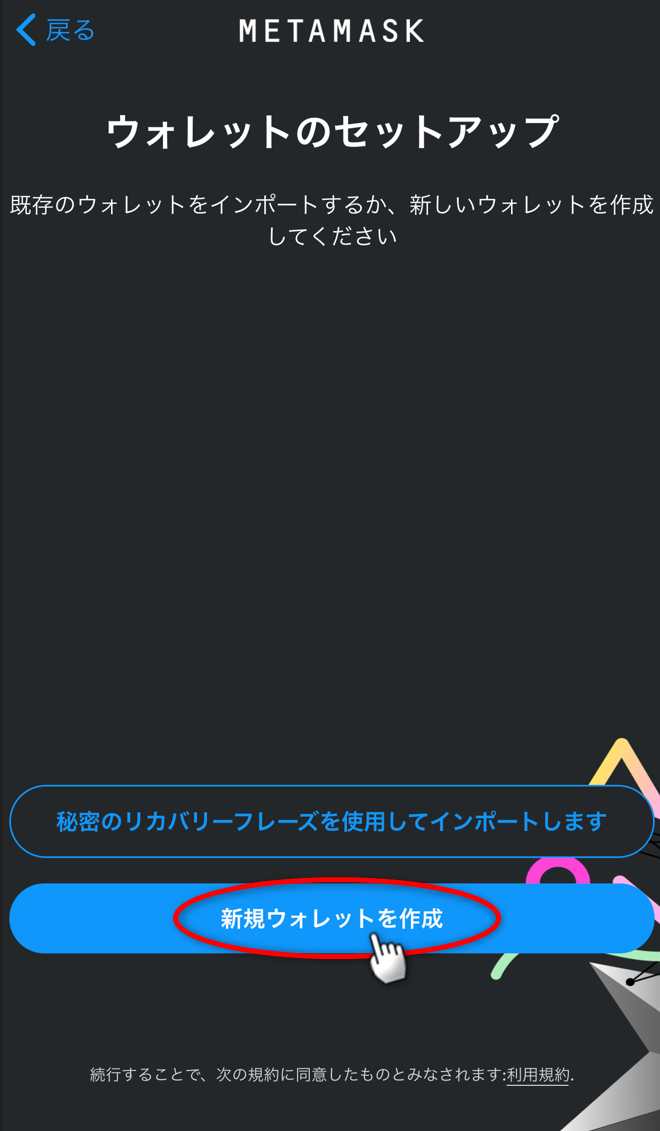 |
| 「同意」ボタンを押しましょう。 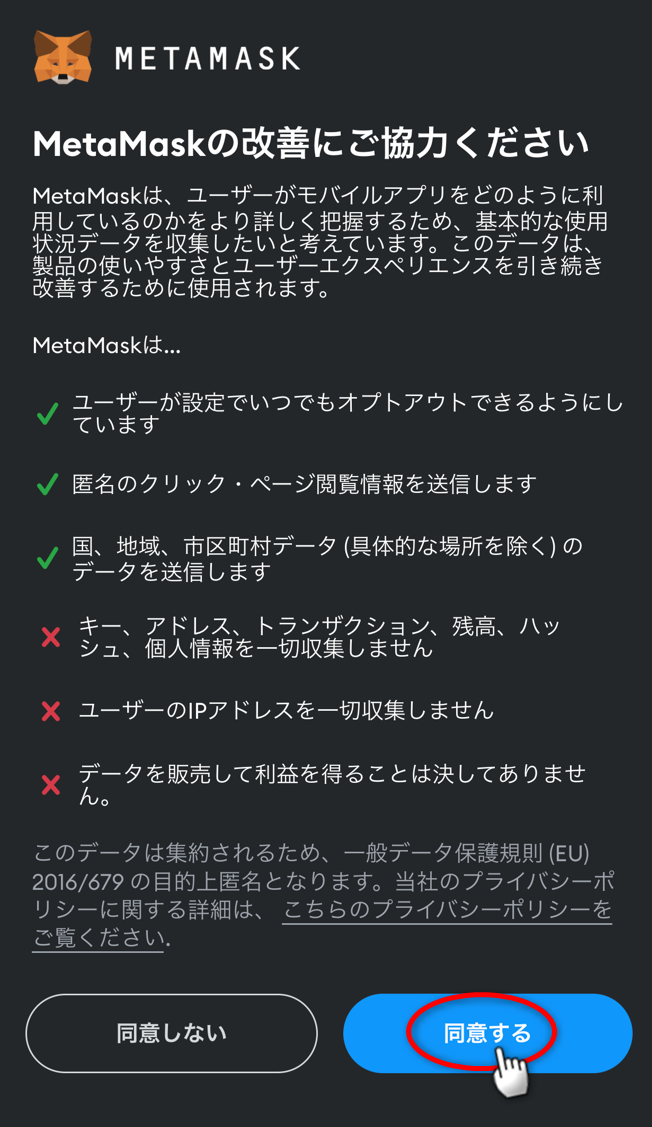 |
| ウォレット用に準備していたパスワードを2箇所入力しましょう。TouchIDやFaceIDを使用してウォレットにログインする場合はONにし,チェックボックスにチェックして「パスワードを作成」ボタンを押します。 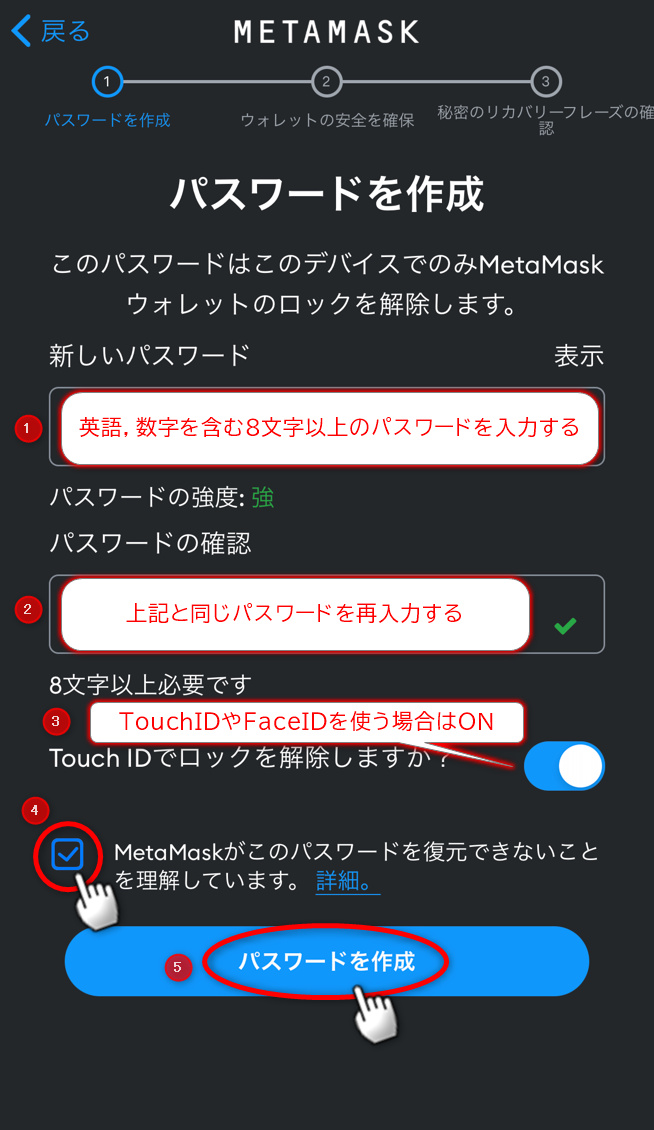 |
| 「ウォレットを作成中...」の画面が出て少し待ちます。 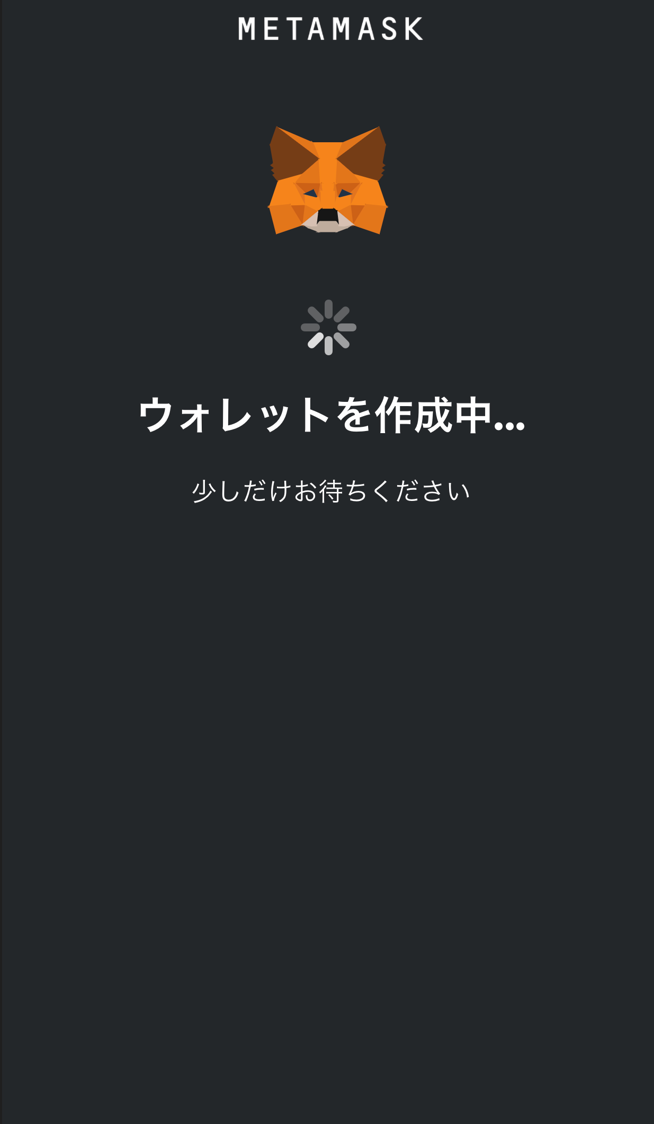 |
| ここからは「秘密のリカバリーフレーズ」を保存することになります。紙とペンを用意しましょう。(鉛筆やフリクションは消しゴムや熱で消えるので非推奨です。)時間に余裕がある場合は,中央の動画を視聴した後,「開始」ボタンを押しましょう。 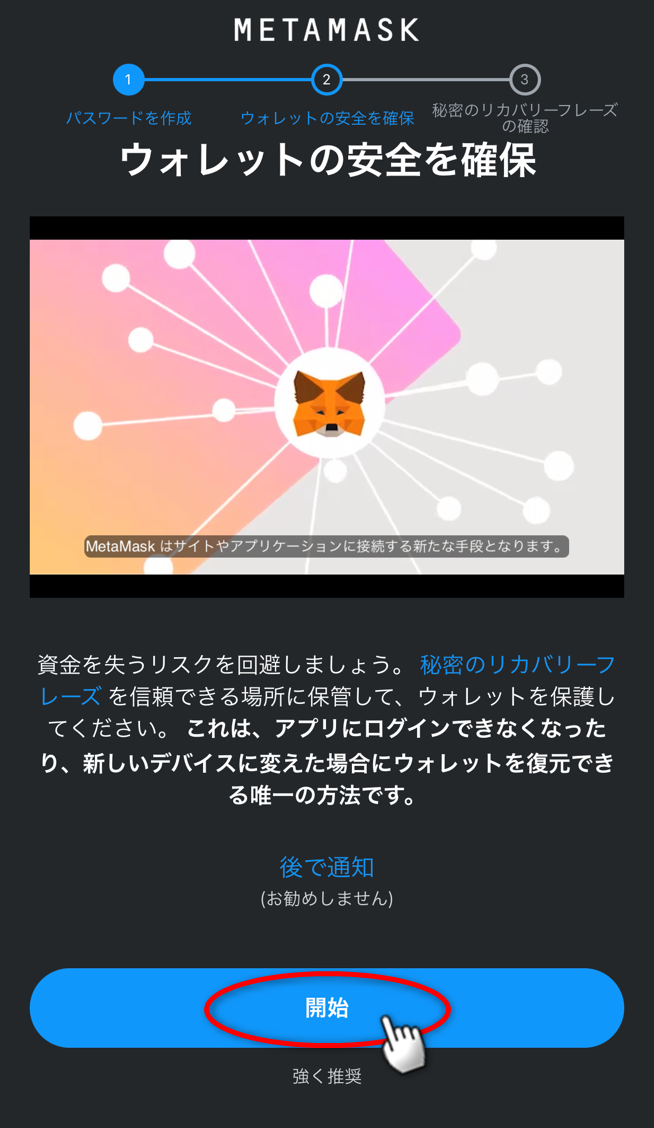 |
| 画面中央の注意事項をよく読み,「開始」ボタンを押しましょう。 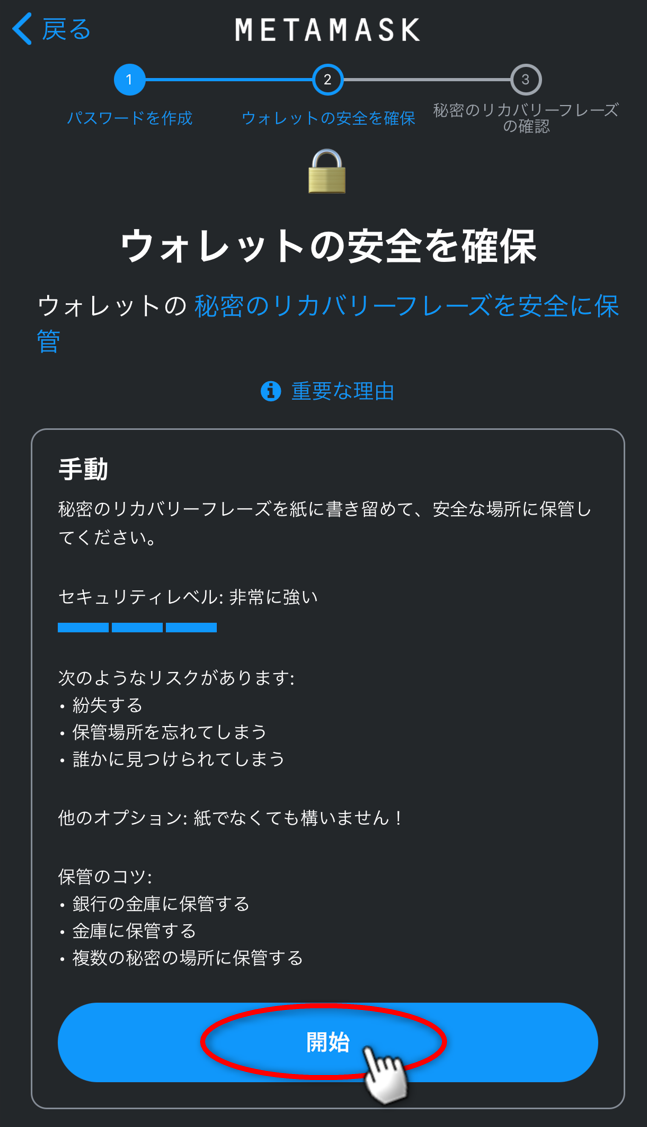 |
| 周囲に誰もいないことを確認した上で,「表示」ボタンを押しましょう。 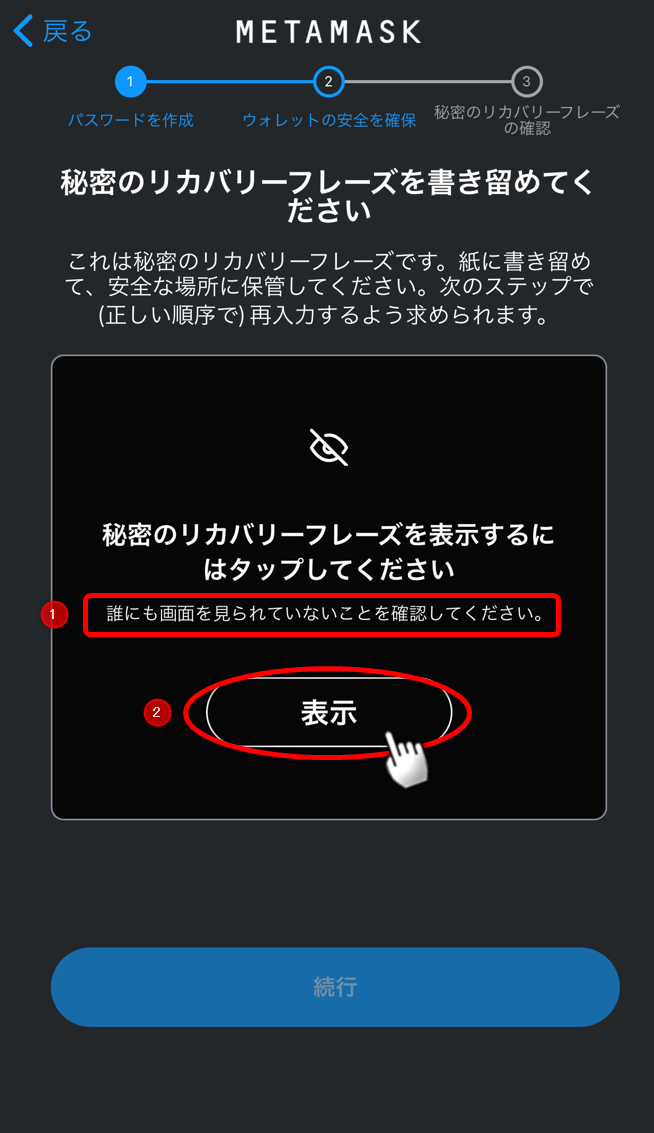 |
| 12個の英単語が表示されます。番号も含めて,すべて紙にメモしましょう。メモが終わったら,「続行」ボタンを押しましょう。 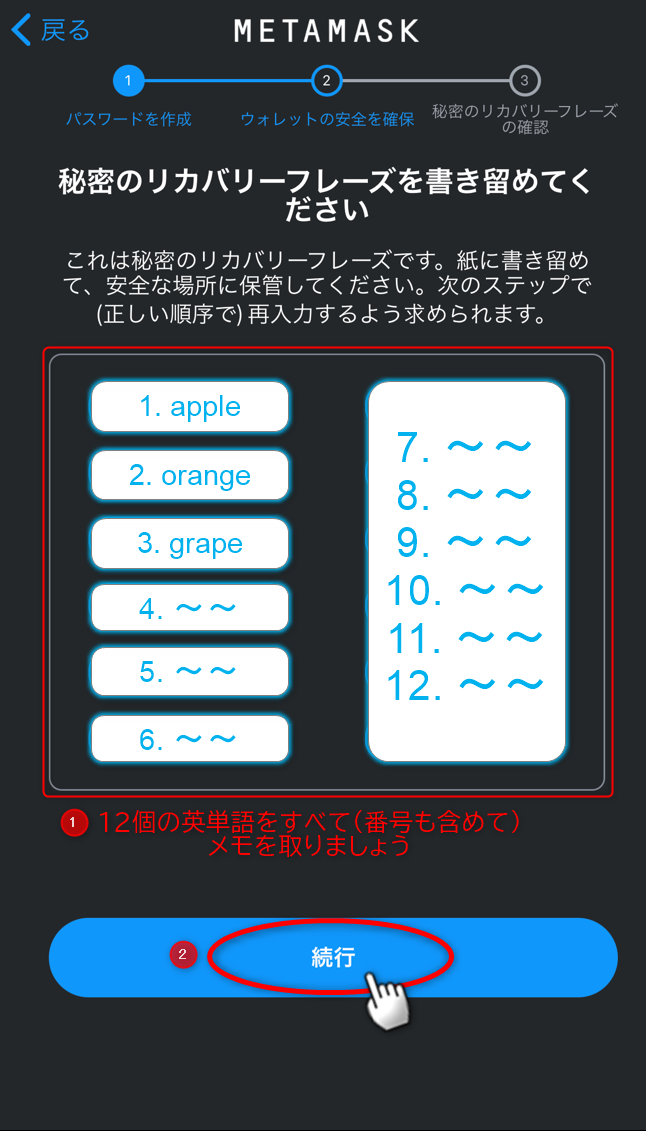 |
| 先ほど取ったメモを見ながら,12個の英単語をメモの番号順にタップします。すべてタップし終わったら「バックアップを完了」ボタンを押しましょう。 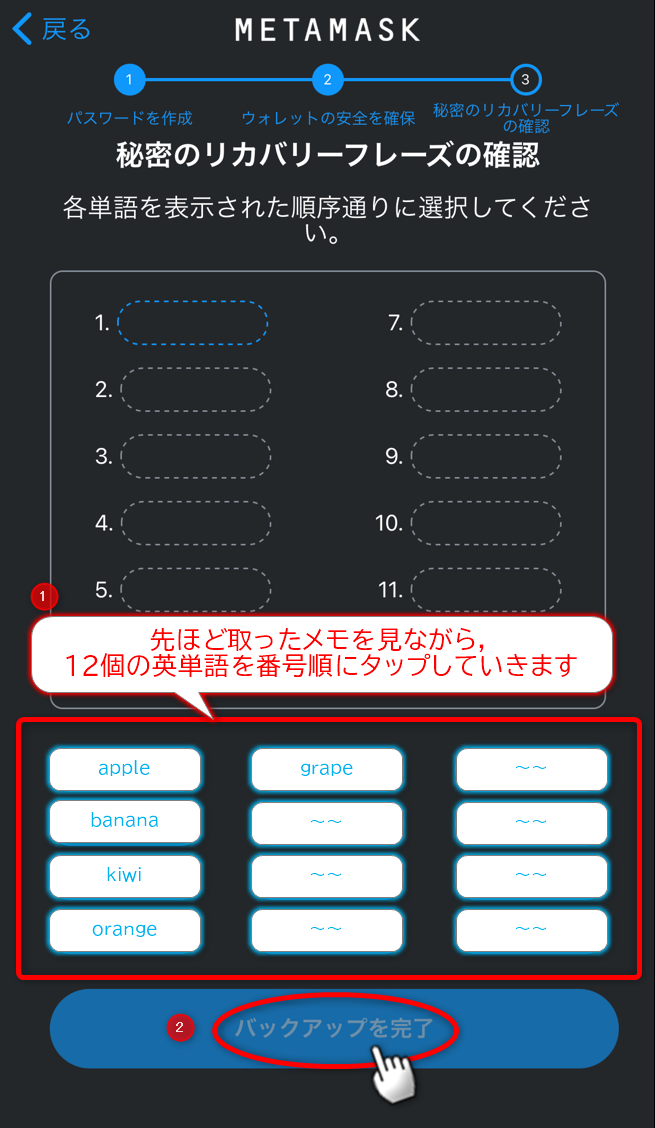 |
| 英単語の順番が一致していれば,中央に「成功」と表示されます。 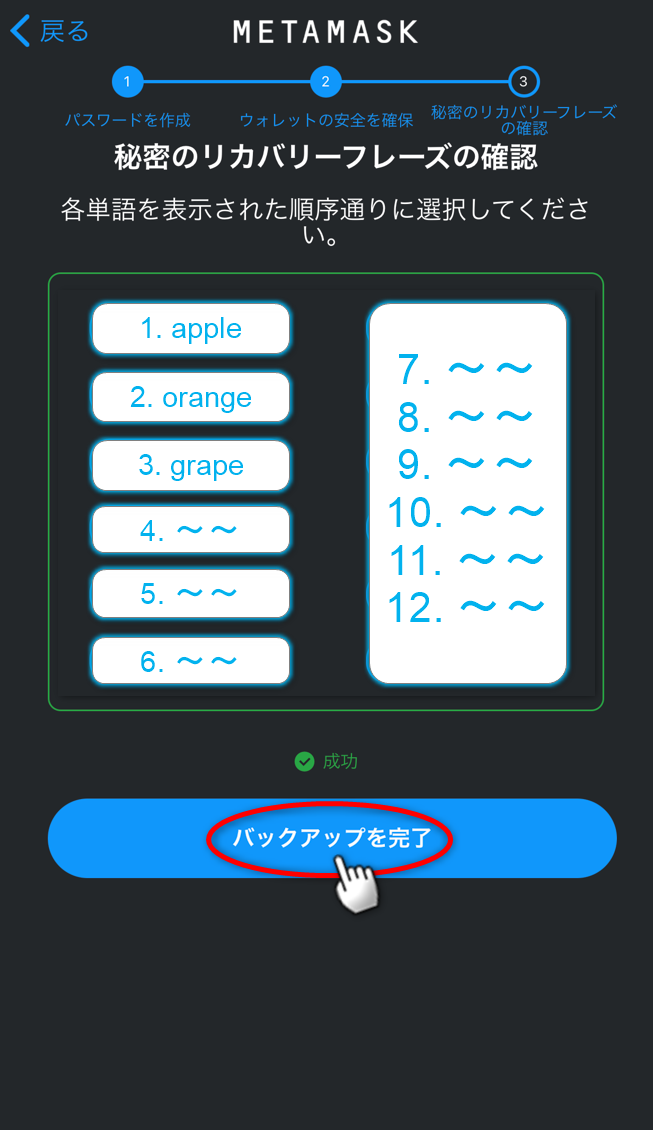 |
| おめでとうございます!ウォレットの準備が完了しました!「完了」ボタンを押しましょう。 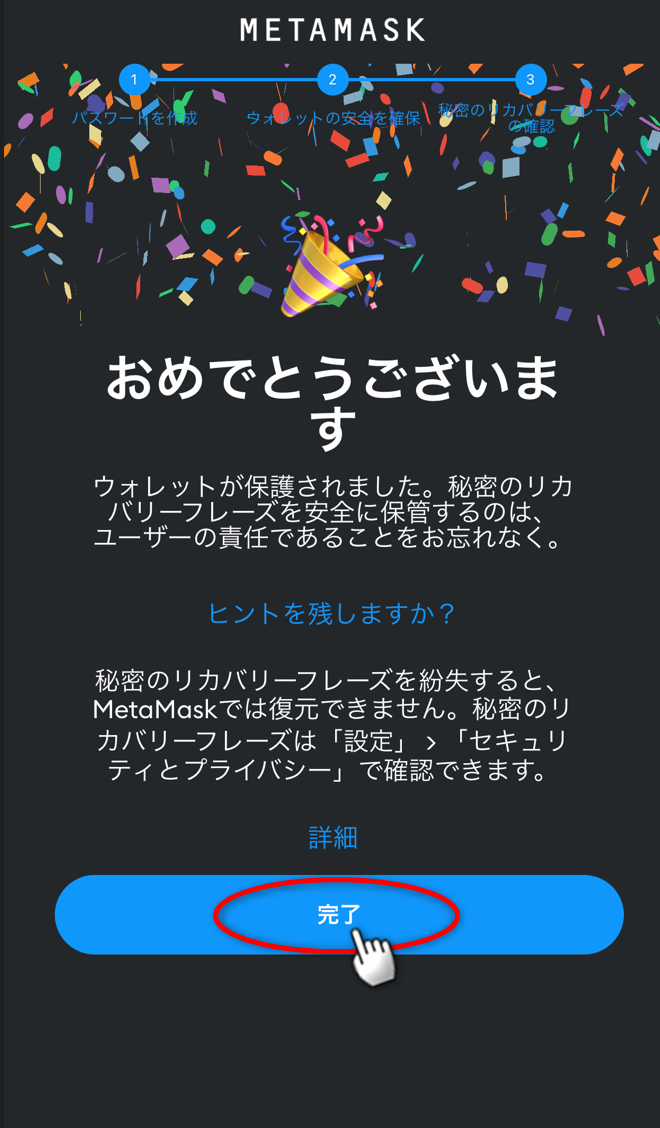 |
これで,NFTの購入に必要な仮想通貨のウォレットの準備が完了しました!
次の「ステップ⑤:仮想通貨をウォレットに移そう」へ進みましょう!

この記事へのコメント
コメントを書く
この記事へのトラックバックURL
https://fanblogs.jp/tb/11617352
※ブログオーナーが承認したトラックバックのみ表示されます。
この記事へのトラックバック